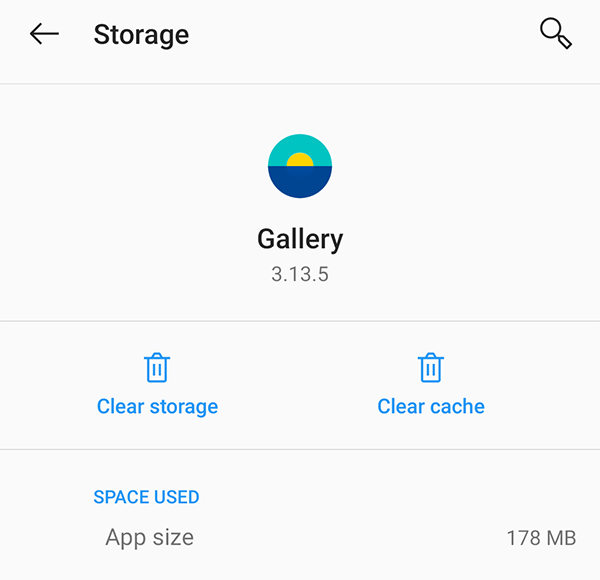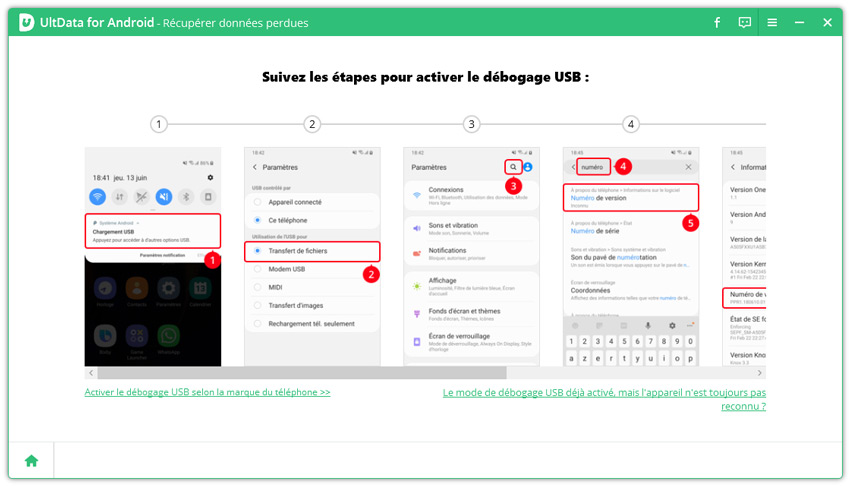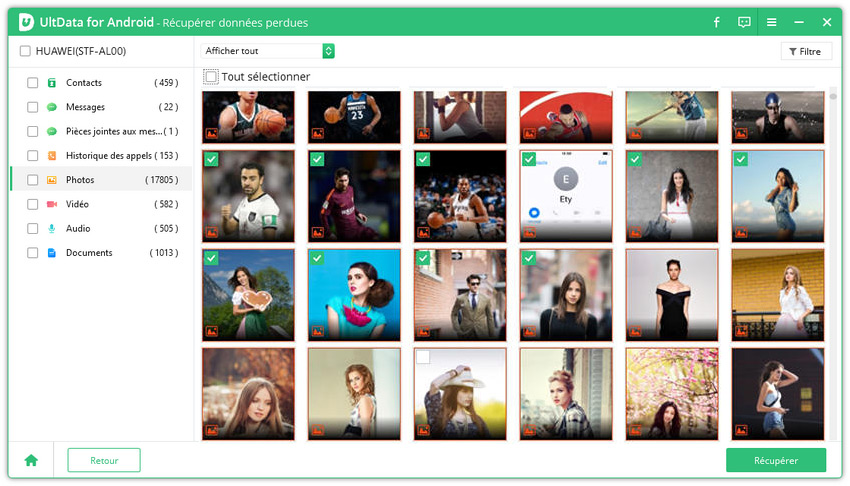[RÉSOLU] Mes photos ne s'enregistrent pas dans ma galerie Android ?
L'un des problèmes étranges que vous pouvez rencontrer sur un appareil Android consiste à les photos ne ne s'enregistrent pas dans la galerie Android. Si cela vous arrive, vous constaterez que, quoi que vous fassiez, vos photos ne sont pas mises à jour dans l'application Galerie par défaut de votre téléphone.
Si vous continuez à faire face à ce problème, vous pourriez vouloir mettre en œuvre certains correctifs pour vous débarrasser de ce problème. Ce guide présente certaines des méthodes que vous pouvez suivre pour résoudre le problème et enregistrer vos photos dans votre galerie Android.
8 solutions pour résoudre le problème des photos non enregistrées dans la galerie Android
Solution 1 : Redémarrez votre téléphone
Le moyen le plus rapide de résoudre ce problème est de redémarrer votre téléphone. Le redémarrage de votre appareil Android résout de nombreux problèmes mineurs sur le téléphone, et cela pourrait probablement résoudre votre problème de galerie.
Appuyez sur le bouton d'alimentation et maintenez-le enfoncé, puis sélectionnez l'option Redémarrer pour allumer votre téléphone.

Solution 2 : Vérifiez le stockage de votre téléphone ou de votre carte SD
Pour pouvoir enregistrer des photos dans la galerie, votre téléphone doit disposer d'un espace de stockage suffisant. Si vous utilisez le stockage interne pour enregistrer les photos, assurez-vous qu'il y a suffisamment d'espace disponible pour stocker vos nouvelles photos.
Si vous utilisez une carte SD, assurez-vous que la carte n'est pas pleine et qu'il y a de l'espace disponible pour contenir vos photos.
Solution 3 : Mettez à jour l'application Google Caméra à partir de Play Store
Si vos photos ne sont pas enregistrées dans la galerie, il se peut qu'il y ait un problème avec l'application Google Caméra. Dans ce cas, la mise à jour de l'application vers la dernière version devrait résoudre le problème.
- Lancez le Google Play Store sur votre téléphone.
- Recherchez Google Camera et appuyez sur l'application lorsqu'elle apparaît.
- Cliquez sur le bouton Mise à jour pour installer les mises à jour disponibles pour l'application.
Solution 4 : Effacez le cache de l'application Appareil photo
L'une des nombreuses raisons pour lesquelles vos captures d'écran et vos photos ne sont pas enregistrées dans la galerie Android réside dans le fait qu'il y a un problème avec les fichiers cache de l'application Appareil photo. Tout ce que vous avez à faire est de supprimer les fichiers cache de l'application.
- Ouvrez l'application Paramètres sur votre téléphone.
- Cliquez sur Apps & notifications, trouvez Camera dans la liste, puis cliquez dessus.
- Appuyez sur Stockage & cache dans l'écran qui s'affiche.
Sélectionnez Effacer le cache, puis Effacer le stockage.
Solution 5 : Videz le cache de l'application Galerie
Le problème peut provenir du cache de l'application Galerie. Là encore, vous pouvez le résoudre facilement en supprimant tous les fichiers de cache de la galerie de votre téléphone.
- Allez dans Paramètres > Apps & notifications sur votre téléphone.
- Trouvez et appuyez sur Galerie dans la liste.
- Sélectionnez l'option Stockage & cache.
Appuyez sur Effacer le cache, puis sur Effacer le stockage.

Solution 6 : Activez le stockage pour l'application Appareil photo
Vos photos Android ne sont pas enregistrées dans la galerie probablement parce que l'application Appareil photo n'a pas l'autorisation d'accéder à votre stockage. Pour résoudre ce problème, vous devez attribuer l'autorisation de stockage à l'application.
- Accédez à Paramètres > Applications & notifications > Autorisations d'application > Stockage sur votre appareil.
- Trouvez Appareil photo dans la liste et appuyez dessus.
Sélectionnez l'option Autoriser sur l'écran suivant.

Solution 7 : Remontez la carte SD
Si vous utilisez une carte SD avec votre téléphone, vous pouvez essayer de remonter la carte pour voir si cela apporte une différence.
- Ouvrez l'application Paramètres de votre téléphone et appuyez sur Stockage.
- Sélectionnez Démonter la carte SD et attendez quelques secondes.
- Appuyez sur Monter la carte SD.
Solution 8 : Réinitialisez votre téléphone Android
Enfin, si rien d'autre ne fonctionne, réinitialisez votre téléphone aux paramètres d'usine et voyez si cela résout le problème des photos non enregistrées dans la galerie. N'oubliez pas que vous perdrez toutes vos données lorsque vous réinitialiserez votre téléphone.
- Allez dans Paramètres > Système > Options de réinitialisation sur votre téléphone.
Appuyez sur Effacer toutes les données (réinitialisation d'usine).

Conseil supplémentaire : comment récupérer les photos manquantes dans galerie Android ?
Si vous ne trouvez toujours pas certaines photos dans la galerie Android, il peut être intéressant d'utiliser un outil tiers pour voir s'il peut vous aider à récupérer vos photos manquantes.
Entrez UltData - Récupération données Android, un outil logiciel permettant de récupérer des photos ainsi que de nombreux autres types de fichiers sur votre appareil Android. Vous pouvez utiliser cet outil pour trouver rapidement vos photos manquantes et les récupérer.
Téléchargez et lancez le programme sur votre ordinateur. Cliquez sur Récupérer données perdues sur l'interface principale.

Branchez votre appareil à votre ordinateur via un câble USB. Activez le débogage USB sur votre téléphone.

Cochez Photos, puis cliquez sur Commencer pour lancer l'analyse de votre téléphone à la recherche de photos manquantes.

Sélectionnez les photos que vous souhaitez récupérer, puis cliquez sur Récupérer en bas.

Vous verrez un message de réussite lorsque toutes vos photos seront récupérées. Vous devriez récupérer les photos de la mémoire interne du téléphone Android.
Conclusion
Si vous constatez que votre téléphone Android n'enregistre pas vos photos dans la galerie, utilisez l'une des méthodes décrites ci-dessus pour résoudre le problème sur votre appareil. Vous pouvez également utiliser UltData - logiciel de récupération photos Android pour retrouver les photos manquantes sur votre téléphone.
- Récupérer toutes les données sur votre smartphone ou tablette Android en toute sécurité.
- Récupérer des contacts Android, messages, photos, ainsi que bien d'autres fichiers.
- Récupérer des messages Whatsapp supprimés sur téléphone Android sans root.
- Logiciel intuitif et facile à utiliser, avec un taux de réussite de récupération élevé !
- Tenorshare 4uKey permet de supprimer le code d'accès au temps d'écran sans perte de données.
- Tenorshare New Release : iAnyGo - Changer la position GPS sur iPhone/iPad/Android en un seul clic.
- Tenorshare 4MeKey : Supprimer le verrouillage d'activation iCloud sans mot de passe/identifiant Apple. [Compatible avec iOS 16.7]

Tenorshare UltData pour Android
Meilleur Logiciel de Récupération de Données Android
Taux de Récupération de Données le Plus Élevé